Como abrir HEIC no Photoshop? – Converta HEIC para JPG agora!
Como todos sabem, o Photoshop é uma excelente ferramenta para edição de fotos e suporta quase todos os tipos de arquivos de imagem. Mas milhões de pessoas têm dificuldade em abrir arquivos HEIC no Photoshop, seja usando um Mac ou um PC com Windows. Por quê? Com a Apple lançando o novo formato de arquivo de imagem, HEIC, a desvantagem é que a maioria dos sistemas e plataformas não suportam isso, incluindo o Photoshop. Felizmente, este post te ajudou! Continue lendo para aprender as maneiras de abrir HEIC no Photoshop.
Lista de guias
Parte 1: O Photoshop suporta HEIC? Como abrir HEIC no Photoshop Parte 2: A maneira mais fácil de abrir HEIC no Photoshop após a conversão Parte 3: Perguntas frequentes sobre como abrir HEIC no PhotoshopQuando a Apple introduziu o novo formato de arquivo, HEIC, ele se tornou uma excelente opção para as pessoas, pois produz imagens de alta qualidade. No entanto, vários sistemas e plataformas não suportam esse formato, mesmo que ele contenha uma excelente qualidade de compactação.
Se você tem usado o Photoshop para editar imagens, você pode pensar que ele pode lidar com esse tipo de formato de imagem, já que você tem editado imagens — com qualquer formato de arquivo — sem problemas. Mas as coisas vão mudar com o arquivo HEIC. O Photoshop não suporta o formato de imagem HEIC, então você não pode abri-lo. Você não verá nada além de uma cor cinza quando abrir a imagem HEIC no Photoshop. E isso simplesmente indica que o aplicativo não pode e não vai reconhecer o HEIC e impede que você o edite no programa.
Então, para editar imagens HEIC no Photoshop no seu PC Windows ou Mac, um guia detalhado é fornecido para você, seja você um usuário Windows ou Mac. Continue lendo e aprenda como abrir HEIC no Photoshop.
Como abrir HEIC no Photoshop no PC com Windows:
Se você estiver usando o Windows 10/11 mais recente, você pode instalar diretamente uma extensão da Microsoft, chamada HEIF. Ela solicitará que seu PC Windows leia e abra o arquivo de imagem HEIC no Photoshop.
Mas se seu PC roda Windows 7 ou 8, você pode precisar de um programa de terceiros para ajudar. Um guia abaixo irá acompanhá-lo para abrir HEIC no Photoshop no PC Windows:
Passo 1Vou ao Loja Microsoft no seu PC Windows que está executando o Windows 10 e 11. Então, você tem que procurar por Extensões de imagem HEIF.
Passo 2Quando você o tiver localizado, baixe e instale-o. Depois disso, abra o HEIC no Photoshop. O arquivo de imagem deve ser aberto imediatamente. Se não, prossiga para a próxima etapa.
etapa 3Considere converter a imagem no Aplicativo de fotos MS. Para fazer isso, abaixo do Editar e criar menu, clique Editar e selecione o Salvar uma cópia opção. Agora, você verá a imagem em um formato JPG. Para usuários de versões anteriores, você precisa usar um conversor de terceiros.
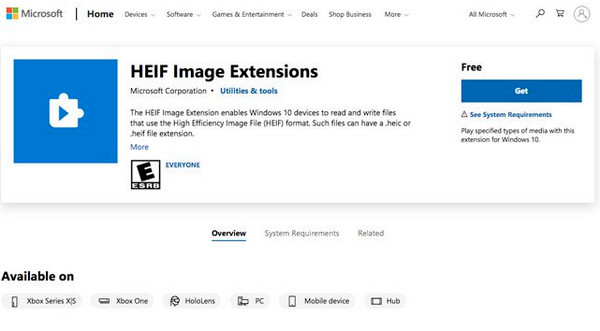
Como abrir HEIC no Photoshop no Mac:
Na verdade, os arquivos HEIC são suportados no macOS High Sierra ou na versão mais recente com a preferência correta. Siga os passos abaixo para abrir HEIC no Photoshop no seu Mac:
Passo 1Certifique-se de ter a versão mais recente do Photoshop no seu Mac e assine o serviço antes de abrir o HEIC.
Passo 2Para começar, vá para Editar no menu acima e selecione Preferência no menu suspenso. E clique no Câmera Raw opção no menu lateral.
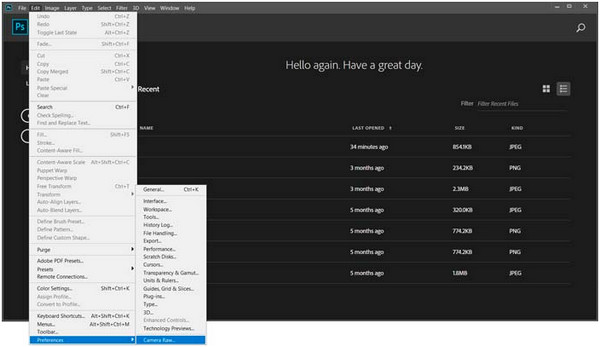
etapa 3Quando o Preferências do Camera Raw a caixa de diálogo aparece, vá para Manipulação de arquivos. Lá, você deve selecionar o Abra automaticamente JPEGs e HEICs com configurações ou abra automaticamente todos os JPEGs e HEICs suportados opções.
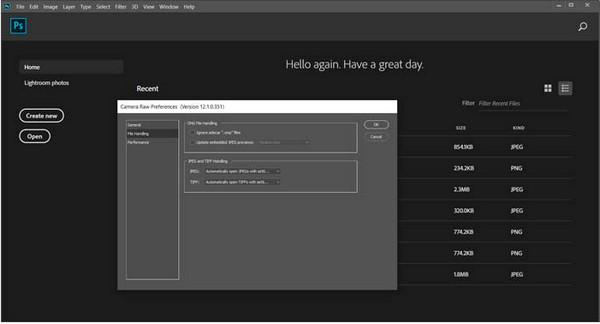
Passo 4Para confirmar, clique no OK botão para fechar a janela de diálogo. Por fim, clique no Arquivo menu, depois Open para selecionar os arquivos HEIC que você deseja editar no Photoshop. O arquivo de imagem HEIC deve estar aberto agora.
Parte 2: A maneira mais fácil de abrir HEIC no Photoshop após a conversão
Para a maneira mais fácil de abrir qualquer HEIC no Photoshop, convertê-lo para JPEG é o melhor. O Photoshop oferece suporte a esse formato de imagem, então comece a usar o online 4Conversor HEIC gratuito Easysoft agora de graça! Com esta ferramenta, você pode converter HEIC para JPEG rapidamente, e pode inserir ou usar a imagem convertida em qualquer ferramenta. Além disso, se você tiver vários arquivos para converter, pode fazer a conversão em lote com este conversor online! Sem mais delongas, você pode dar uma olhada nos principais recursos que esta ferramenta oferece e aprender como abrir HEIC no Photoshop.
- Permite que você converta rapidamente lotes de HEIC para um formato muito mais compatível com o Photoshop, JPEG.
- Preserve a alta qualidade original e mantenha os dados exif das suas fotos HEIC.
- Faça conversões em lote para vários arquivos, permitindo que você os obtenha todos de uma vez, sem perder tempo.
- O processo de conversão é bem rápido; você só precisa importar o arquivo HEIC e ele será convertido imediatamente.
Passo 1Acesse o site oficial do 4Conversor HEIC gratuito Easysoft em qualquer navegador da web. Quando estiver na interface principal, selecione o Adicionar arquivos HEIC botão ao lado do Download Opção para desktop, pois você pode usar esta ferramenta online também como um programa para desktop.
Passo 2Selecione o arquivo HEIC do seu computador. Após selecionar, clique em Abrir, e o processo de conversão será iniciado automaticamente; não há necessidade de fazer nada.
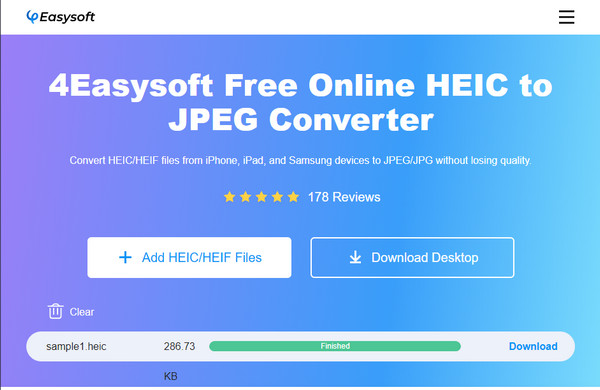
etapa 3Aguarde até que a linha seja concluída verde e diz Finalizado. Por fim, clique no Download botão para salvar o arquivo como JPG e abrir rapidamente o HEIC convertido no Photoshop.
Parte 3: Perguntas frequentes sobre como abrir HEIC no Photoshop
-
Por que o Photoshop não consegue abrir o formato de arquivo de imagem HEIC?
O HEIC é limitado em termos de plataformas e sistemas por causa da incompatibilidade. Pode ser porque é um novo formato de imagem da Apple. Por exemplo, o Windows não tem o codec HEIC, então ele não consegue abrir esse tipo de formato de imagem, nem o Photoshop.
-
A conversão de HEIC para JPG afeta a qualidade?
Converter HEIC para JPG manterá a qualidade original. Mas, para ter certeza, use um software altamente sugerido e excelente ao mesmo tempo para ajudar você a converter HEIC para JPG na sua saída de alta qualidade preferida.
-
Posso abrir um arquivo HEIC facilmente no meu computador?
Seria um problema para usuários do Windows, já que você precisa das Extensões de Imagem HEIF da Microsoft Store, já que ela não suporta esse formato nativamente. Enquanto isso, para usuários do Mac, você pode abri-los facilmente, já que eles usam arquivos HEIC regularmente.
Conclusão
Isso é tudo! Editar o arquivo HEIC no Photoshop agora é fácil, já que você aprendeu neste post as maneiras de abrir HEIC no Photoshop no Mac ou PC com Windows. Mas, para evitar dificuldades, convertê-lo para um formato mais compatível e depois abri-lo no Photoshop é a maneira mais fácil! E você pode conseguir isso com o 4Conversor HEIC gratuito Easysoft. Uma ferramenta de desktop e online que permite converter HEIC para JPEG com cliques simples. E depois de converter, você pode abri-lo e fazer edições adicionais livremente no Photoshop.


